Projekat Solus je poznat po svojoj prefinjenoj estetici i upotrebi vizuelno dopadljivih tema. Trenutno, operativni sistem koristi Adaptu GTK temu, ali to nije uvek bio slučaj. Pre Adapte GTK, Solus je kao svoju standardnu temu koristio Evopop GTK.
Slično kao i Adapta, Evopop je ravna tema inspirisana materijalnim dizajnom, koja odiše modernim i živahnim izgledom. Iako se više ne koristi u Solus-u i ne dobija redovna ažuriranja, Evopop i dalje predstavlja odličan izbor teme vredan razmatranja.
Da biste koristili Evopop, potrebno je da imate Gnome Shell desktop verziju 3.20 ili noviju, GTK verziju 3.20 ili noviju, ili desktop okruženje koje je kompatibilno sa verzijom 3.20 i koristi je.
Instalacija Evopop GTK teme
Proces instalacije Evopop GTK teme na Linuxu počinje preuzimanjem najnovijih izvornih datoteka sa GitHub-a. Da biste preuzeli najnovije datoteke, prvo ćete morati da instalirate Git paket. Važno je napomenuti da Evopop najbolje funkcioniše sa Gnome Shell, Budgie i Mate desktop okruženjima. Pokretanje ove teme na drugim GTK+ desktopovima je moguće, ali se ne preporučuje i može doći do nepravilnog prikaza.
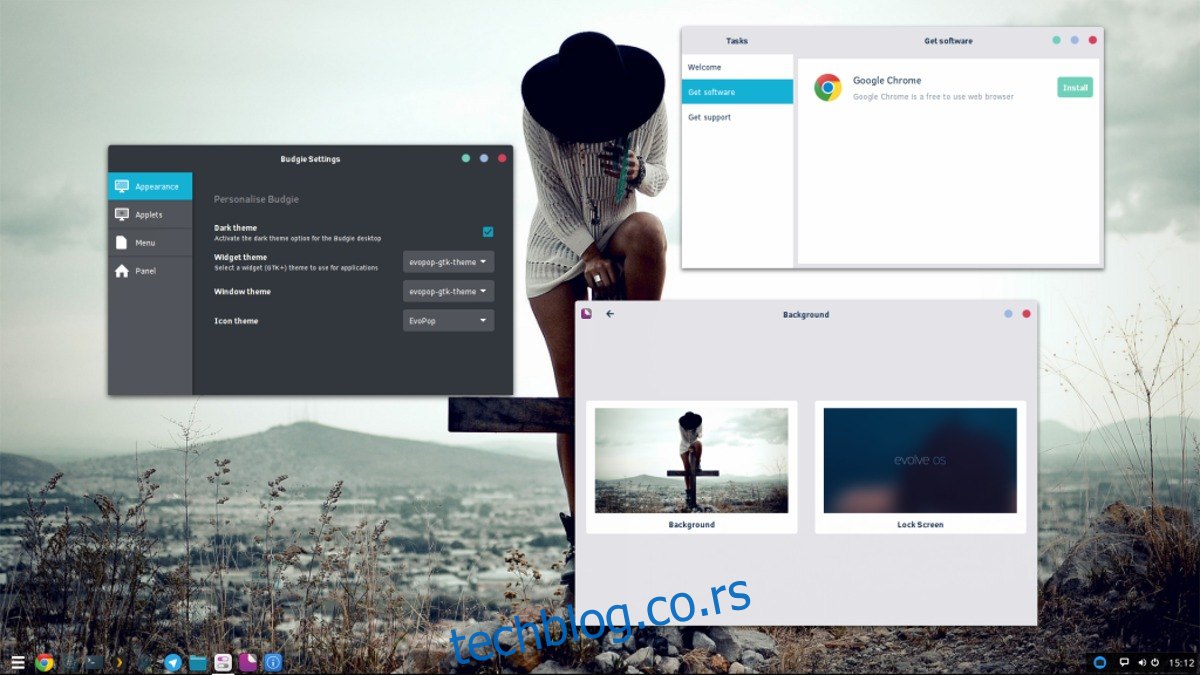
Napomena: Korisnici Solus-a koji žele da isprobaju Evopop mogu ga instalirati direktno iz softverskih izvora. Koristite komandu: eopkg install evopop-gtk-theme.
Ubuntu
sudo apt install git autotools
Debian
sudo apt-get install git autotools
Arch Linux
sudo pacman -S git autotools
Fedora
sudo dnf install git autotools
openSUSE
sudo zypper install git autotools
Nakon instalacije Git paketa na vašem Linux računaru, koristite ga za kloniranje najnovije verzije Evopop GTK teme.
git clone https://github.com/solus-project/evopop-gtk-theme.git
Koristite komandu cd da prebacite terminal iz početnog direktorijuma u novi direktorijum evopop-gtk-theme.
Napomena: Za kompajliranje Evopop teme potrebna je aplikacija Autotools, koja omogućava korisnicima da kreiraju izvršni kod iz izvornog koda. Ako koristite Linux distribuciju koja nije navedena iznad, potražite „autotools“ i instalirajte program pre nego što nastavite.
cd evopop-gtk-theme
Sada možete kreirati novu temu pomoću koda. Prvo pokrenite skriptu autogen.sh. Ova skripta automatski generiše sve kritične datoteke koje su potrebne za pravilno kreiranje Evopop-a. Ne preskačite ovaj korak! On je ključan za proces kompajliranja.
./autogen.sh
Kada se autogen završi, možete bezbedno koristiti komandu make za kreiranje Evopop teme.
make
Make će uzeti kod teme i kreirati verziju koja se može koristiti na vašem sistemu. Kompilacija može potrajati nekoliko minuta, pa budite strpljivi. Nakon završetka izrade, instalirajte je na sistem pomoću:
sudo make install
Instalacija bez kompajliranja
U prethodnom odeljku objasnili smo kako možete preuzeti izvorni kod Evopop GTK teme, kompajlirati ga i direktno instalirati. Ovaj pristup osigurava potpunu kompatibilnost sa softverom na vašem operativnom sistemu. Međutim, nisu svi zainteresovani za kompajliranje i izradu teme od početka. Neki korisnici preferiraju preuzimanje i instant upotrebu.
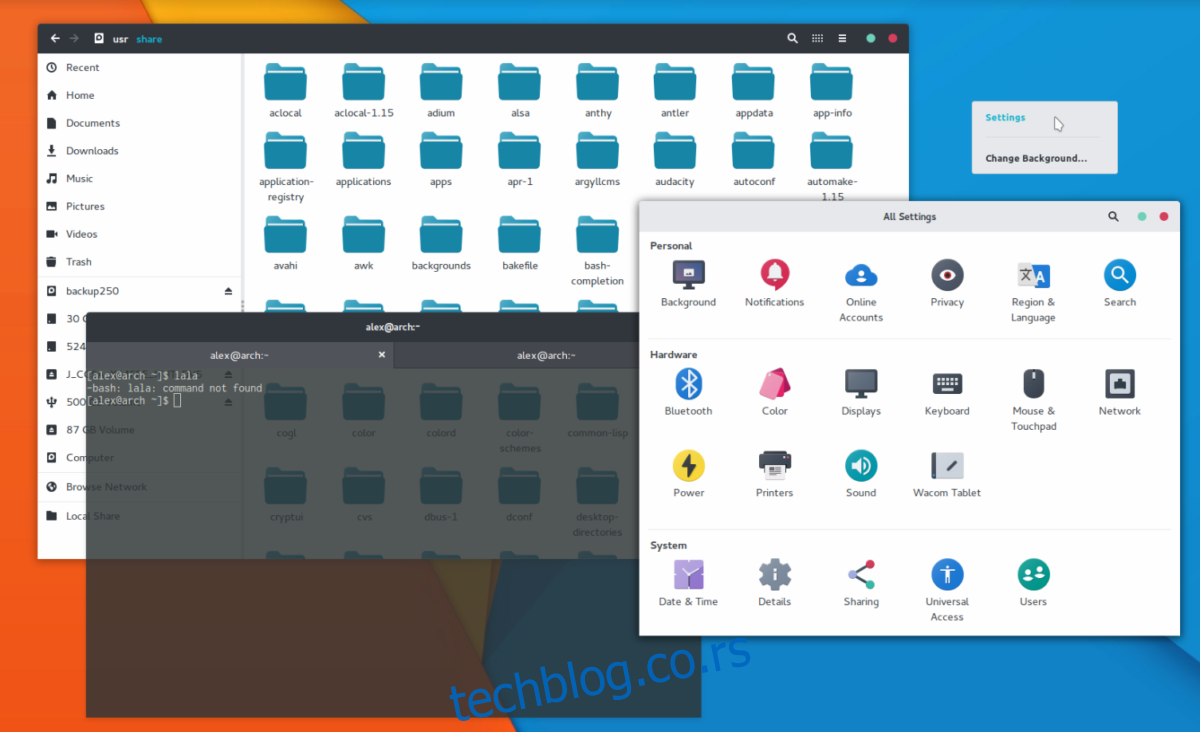
Pored izvornog koda, Evopop dolazi i sa praktičnom instalacionom skriptom koju korisnici mogu pokrenuti ako ne žele da kompajliraju. Da biste koristili ovu skriptu, preuzmite kod kao što je ranije opisano.
git clone https://github.com/solus-project/evopop-gtk-theme.git
Zatim, pređite u direktorijum preuzetih datoteka teme:
cd evopop-gtk-theme
U ovom trenutku, umesto pokretanja autogen.sh alatke i komande make, pokrenite automatizovanu skriptu. Prvo pokrenite skriptu GTK teme da instalirate i omogućite Evopop na celom sistemu.
./install-gtk-theme.sh
Želite da primenite i Evopop Azure temu? Pokrenite:
./install-gtk-azure-theme.sh
Da li koristite Geary klijent e-pošte? Ako je odgovor potvrdan, pokrenite ovu Evopop skriptu da bi se vizuelno uklopio sa ostatkom desktop okruženja.
./install-geary-fix.sh
Nakon pokretanja svih ovih skripti, Evopop će biti instaliran na vašem Linux računaru, bez potrebe za kompajliranjem!
Aktiviranje Evopop teme
Ako ste pokrenuli instalacione skripte za Evopop, tema će se najverovatnije aktivirati automatski. Međutim, ako ste morali da kreirate ovaj kod iz izvora, moraćete ručno da omogućite temu u svom desktop okruženju. Da biste to uradili, otvorite Gnome Tweak Tool, podešavanja izgleda Budgie ili podešavanja izgleda Mate, izaberite temu i primenite je. Ako vam ova uputstva nisu dovoljna, ne brinite! Imamo detaljan vodič o tome kako koristiti GTK teme!
Kliknite na link do jednog od članaka u nastavku i uskoro ćete tačno znati kako da koristite svoju novoinstaliranu Evopop GTK temu!
Na GitHub stranici, Evopop naglašava da ne postoji zvanična podrška za desktop okruženja kao što su XFCE, LXDE ili Cinnamon. Međutim, svi oni su zasnovani na GTK+ i trebalo bi da rade sa njima, u određenoj meri. Koristite na sopstvenu odgovornost! Naučite kako da primenite Evopop na ove teme klikom na linkove ispod: